Hỗ trợ tư vấn
Tư vấn - Giải đáp - Hỗ trợ đặt tài liệu
Mua gói Pro để tải file trên Download.vn và trải nghiệm website không quảng cáo
Tìm hiểu thêm »Nếu là người mới dùng Zoho, bạn sẽ cần tạo một tài khoản để truy cập các dịch vụ mà hãng cung cấp. Zoho cung cấp hai cách tạo tài khoản Zoho Mail bằng email cá nhân hoặc email doanh nghiệp. Hãy cùng Download.vn tìm hiểu cách tạo tài khoản Zoho Mail như thế nào nhé!
Zoho Mail cho Android Zoho Mail cho iOS
1. Tới trang chủ Zoho: https://www.zoho.com/. Click Free Sign Up ở góc phải phía trên cùng của trang.
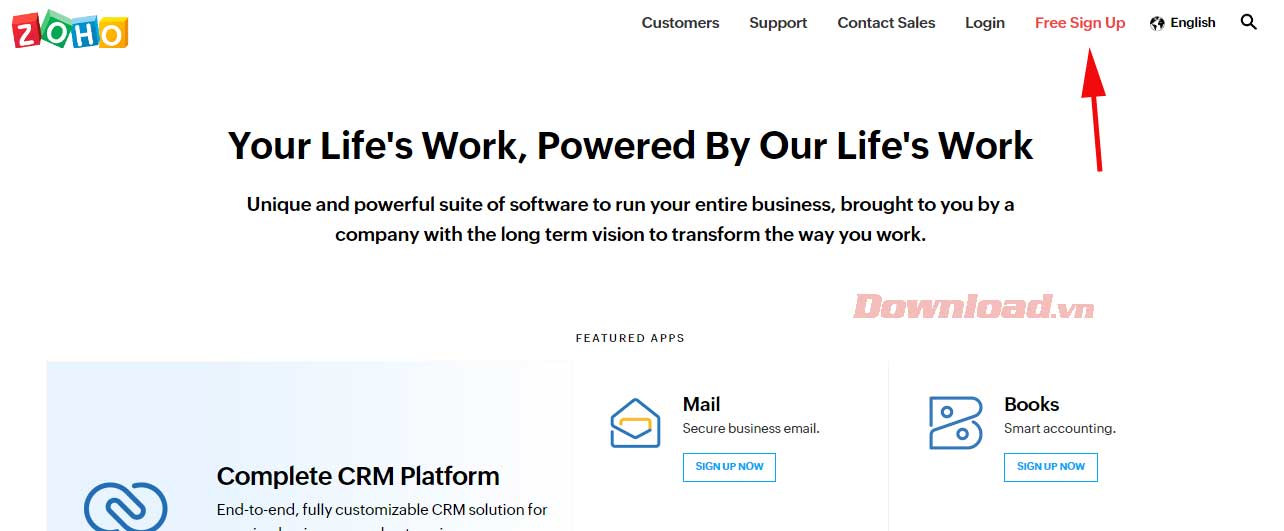
2. Bạn sẽ được điều hướng tới trang đăng ký.
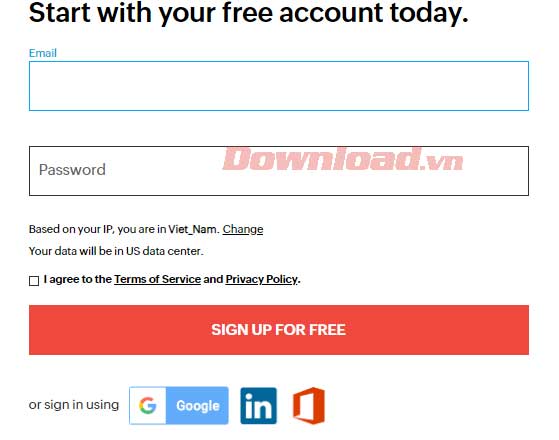
Tại đây nhập địa chỉ email và mật khẩu bạn muốn vào các trường tương ứng.
Lưu ý:
3. Click Sign Up For Free để tạo tài khoản sau khi đọc và đồng ý các Thỏa thuận dịch vụ và Chính sách riêng tư.
4. Xác nhận tạo tài khoản Zoho qua email và bạn sẽ được điều hướng tới trang chủ Zoho.
Ngoài cách trên, bạn có thể dùng tài khoản Google, LinkedIn hoặc Outlook để đăng ký Zoho Mail bằng cách click vào icon![]() dưới trang đăng đăng ký. Sau đó, nhập thông tin đăng nhập Google, LinkedIn hoặc Outlook để đăng ký và cấp quyền cần thiết để truy cập Zoho Sign. Thao tác này sẽ tạo tài khoản Zoho bằng đăng nhập bên thứ ba bạn chọn.
dưới trang đăng đăng ký. Sau đó, nhập thông tin đăng nhập Google, LinkedIn hoặc Outlook để đăng ký và cấp quyền cần thiết để truy cập Zoho Sign. Thao tác này sẽ tạo tài khoản Zoho bằng đăng nhập bên thứ ba bạn chọn.
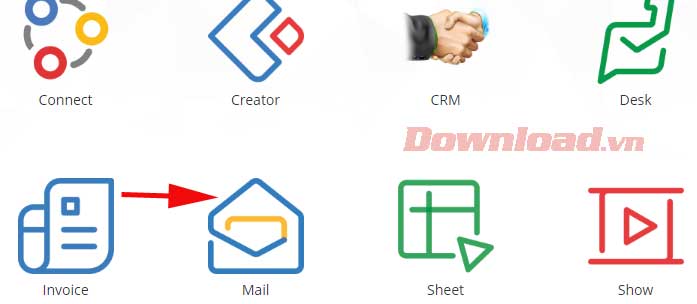
Khi đăng nhập thành công tài khoản Zoho, click vào biểu tượng Mail trên màn hình và nhập số điện thoại xác thực, rồi làm theo hướng dẫn để tạo tài khoản Zoho Mail bằng email cá nhân. Thế là xong.
1. Tới trang chủ Zoho Mail: https://www.zoho.com/mail/ và click Sign-up for free.
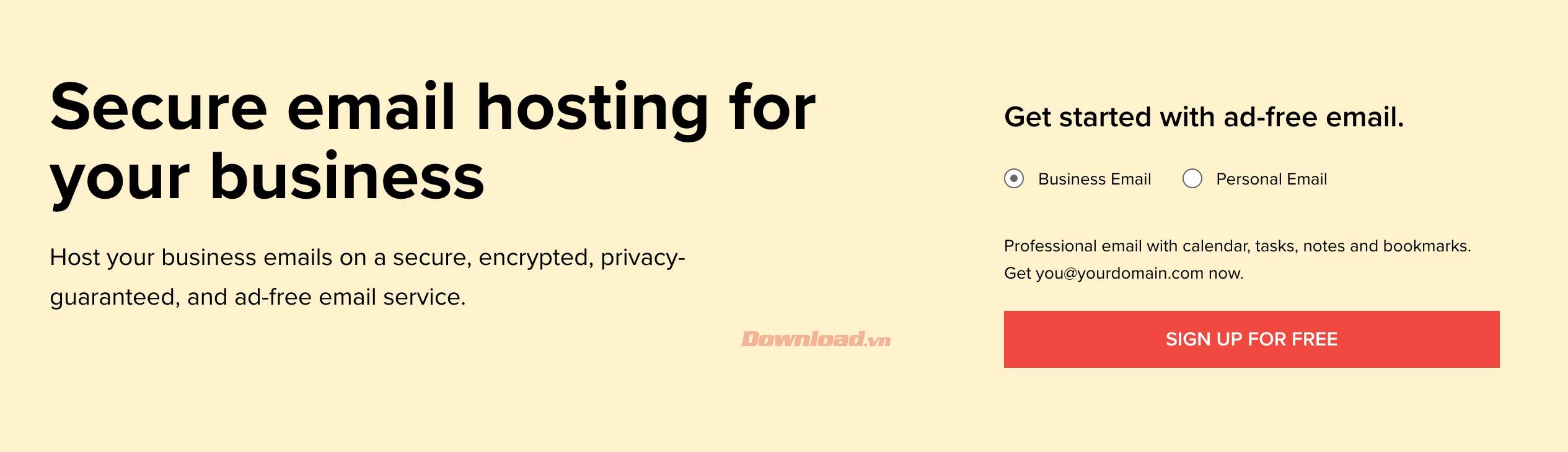
2. Zoho Mail cung cấp các gói khác nhau để đáp ứng các nhu cầu mọi người dùng. Sau khi chọn gói mong muốn, click Sign up.
Lưu ý: Ngoài các gói trả phí, Zoho Mail cũng cung cấp dịch vụ miễn phí cho người dùng email doanh nghiệp.
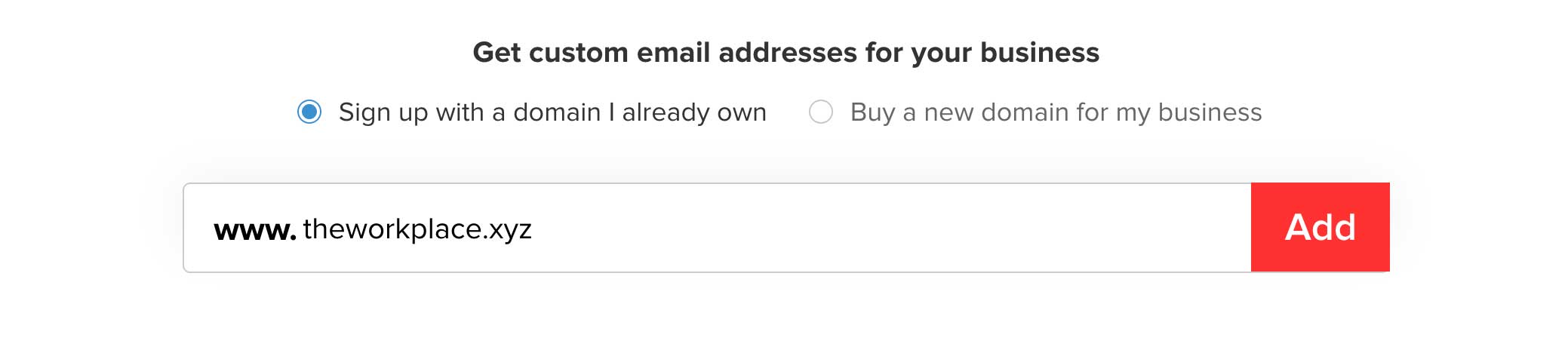
Nếu chưa sở hữu tên miền nào, Zoho có thể giúp bạn mua. Tính năng này hiện chỉ có sẵn cho các trung tâm dữ liệu nhất định. Nếu không thấy tùy chọn này, bạn có thể mua tên miền từ một máy chủ yêu thích và tiếp tục.
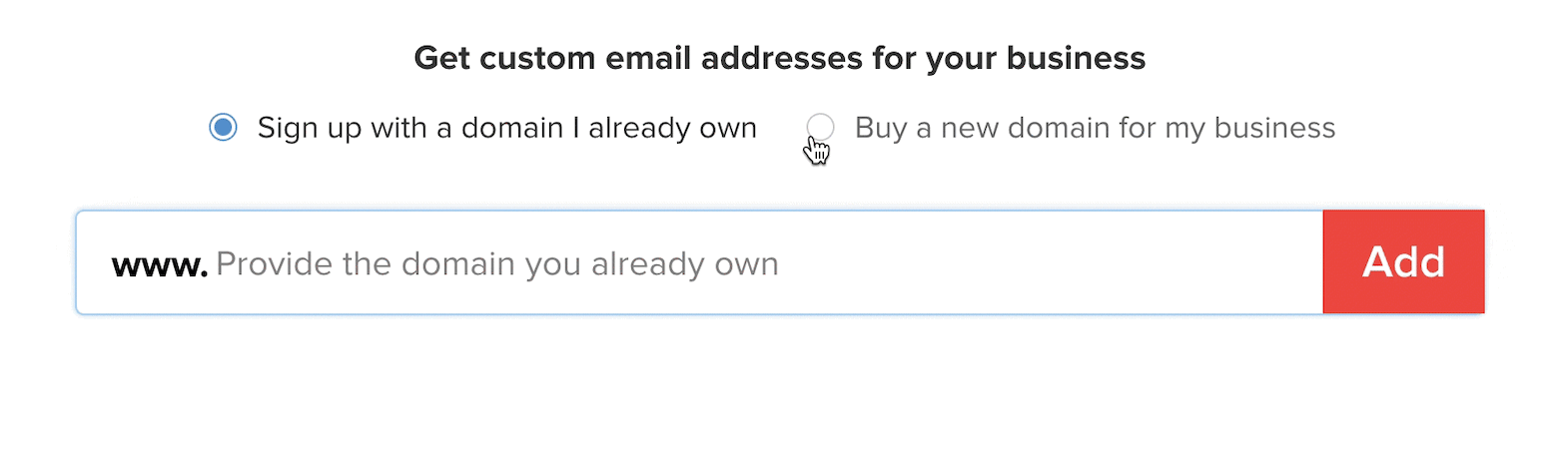
Để mua một tên miền mới:
1. Click Buy a new domain for my business, nhập tên miền mong muốn vào trường tương ứng và click nút tìm kiếm.
2. Sau khi chọn tên miền, click Proceed.
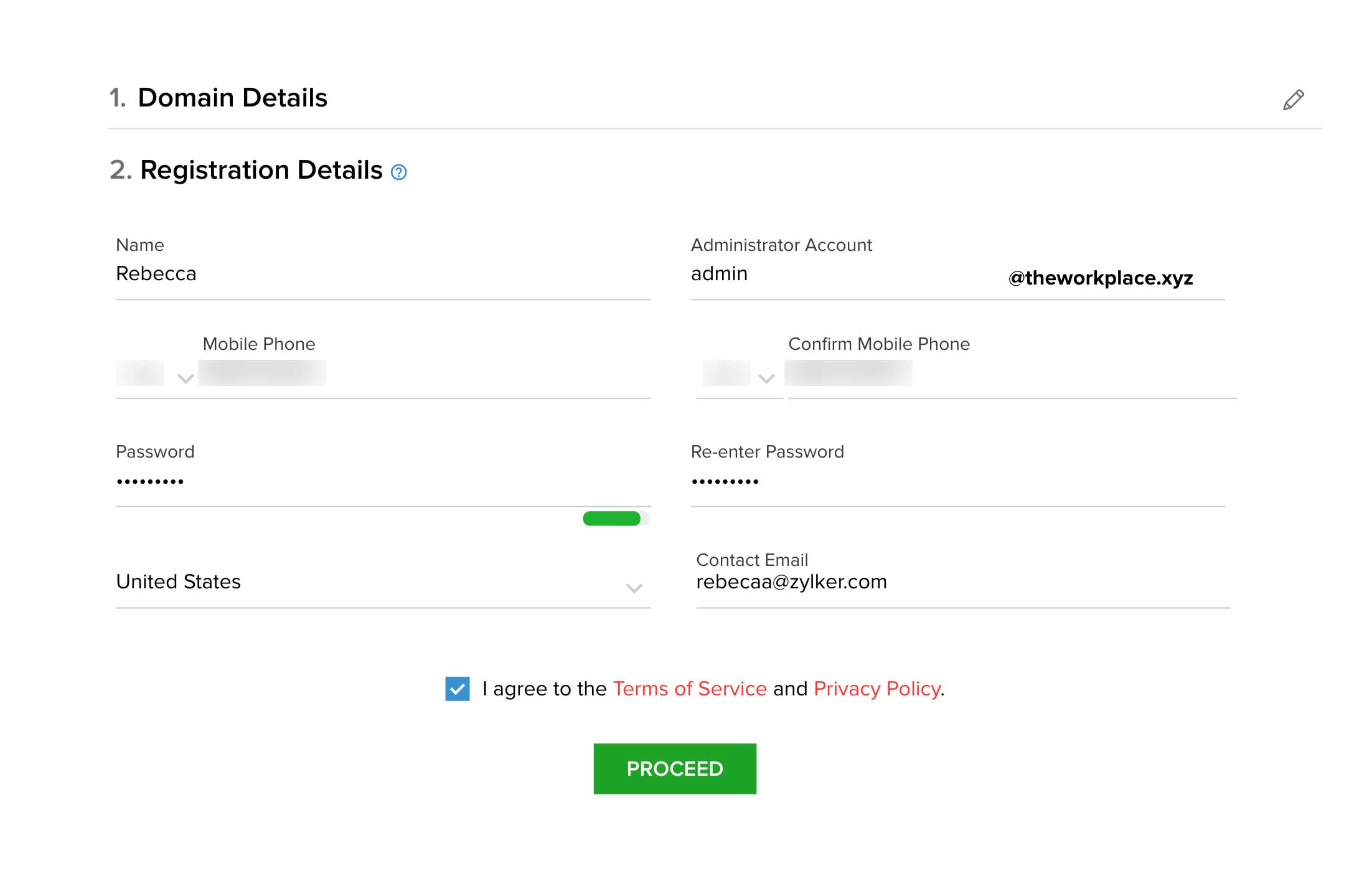
4. Sau khi click Proceed, bạn sẽ thấy một bảng tổng quan chi tiết. Tại đây, bạn có thể xem lại toàn bộ thông tin cá nhân và thực hiện thay đổi nếu cần. Khi đã hoàn thành, click Signup và bạn sẽ được điều hướng tới trang xác thực số điện thoại di động.
Một mã xác thực 7 số sẽ được gửi tới số điện thoại bạn cung cấp. Nhập code này vào ô tương ứng, rồi click Verify my mobile.
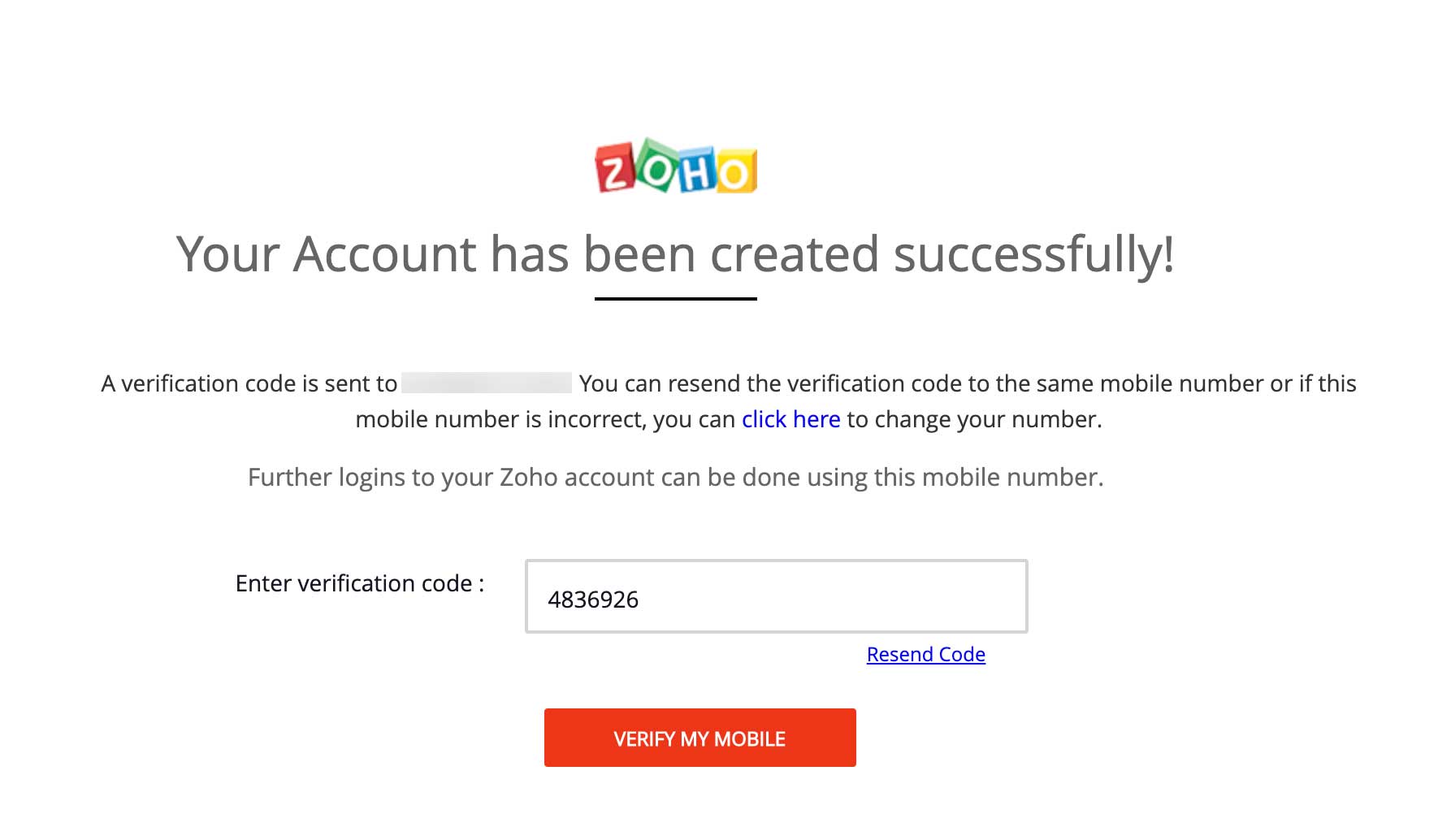
Lưu ý:
Zoho Mail cung cấp xác thực đa lớp để bảo mật tài khoản của bạn. Bạn có thể chọn:
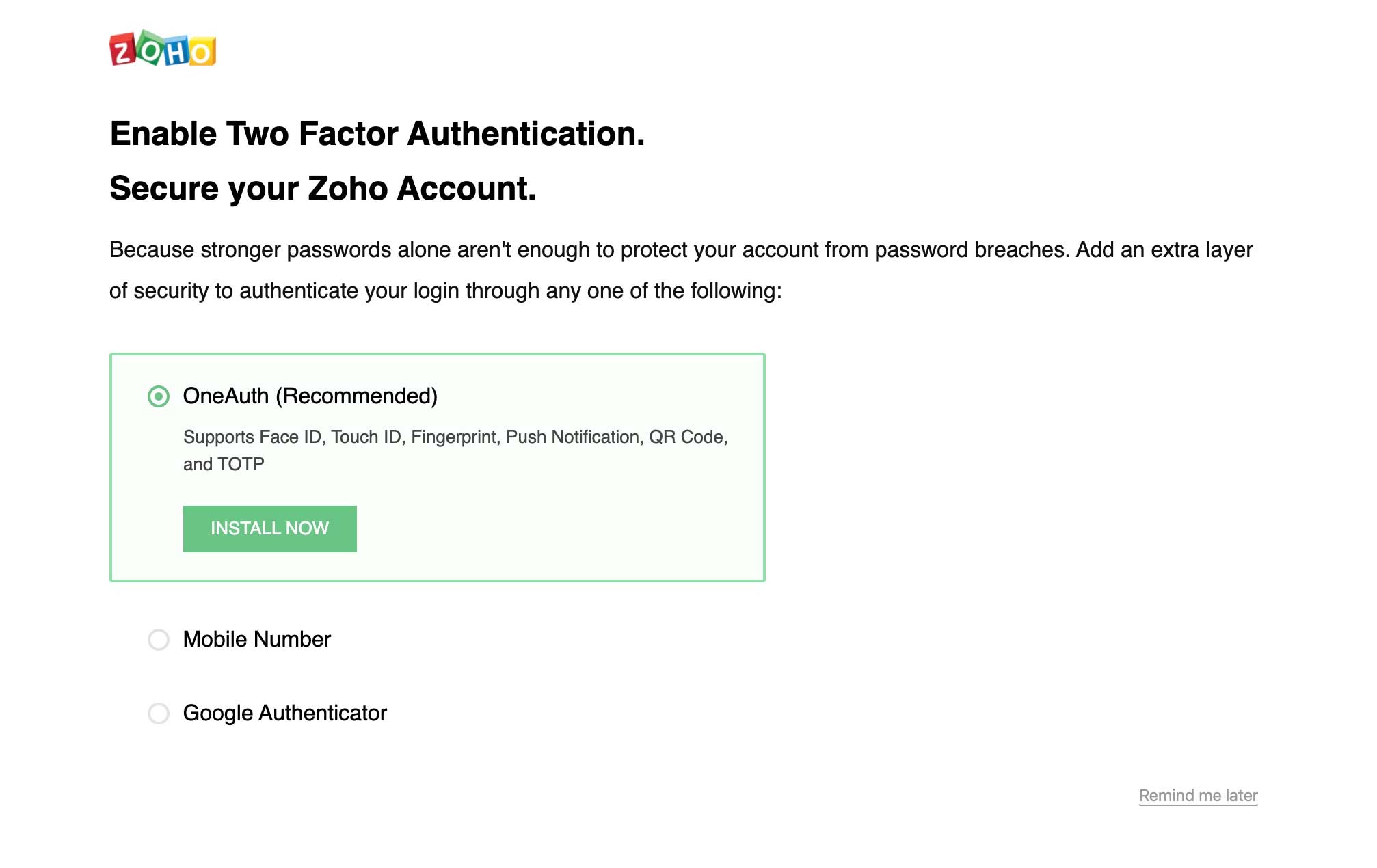
Lưu ý: Bạn cũng có thể chọn làm việc này sau khi hoàn tất thiết lập trong Control Panel bằng cách click Remind me later ở dưới trang.
Xem lại đơn hàng, bạn sẽ được cung cấp địa chỉ hóa đơn và thông tin thanh toán. Hoàn thành thông tin yêu cầu, rồi click Make Payment.
Sau khi hoàn thành tất cả các bước trên, bạn sẽ được đưa tới trang Setup tài khoản Zoho Mail.
Trên đây là cách tạo tài khoản Zoho Mail. Hi vọng bài viết hữu ích với các bạn.
Theo Nghị định 147/2024/ND-CP, bạn cần xác thực tài khoản trước khi sử dụng tính năng này. Chúng tôi sẽ gửi mã xác thực qua SMS hoặc Zalo tới số điện thoại mà bạn nhập dưới đây: